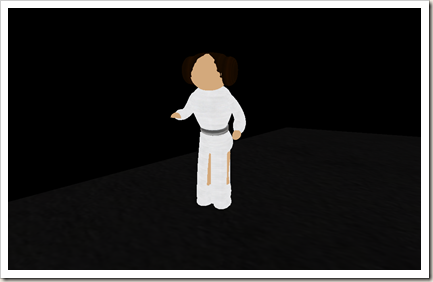Hola nuevamente!!! Esta vez, para continuar con el «retorno a la infancia «, crearemos una muñeca con prims tantos comunes como sculpted ,que en este caso nos servirán bastante para el proyecto, de nada más y nada menos que una muñeca de la Princesa Leia!!!! Siii, para todos aquellos que nos gusta mucho Star Wars.
Y eso no es todo..aprenderemos a darle movimiento con los scripts de XD Fusion, el famoso Puppeteer, en su versión 6.5 mono.
Además de tener algún accesorio con nanoprims, (por razones obvias, el tamaño de la muñeca) y ropita flexi..así que como siempre digo, esto solo es una muestra, de lo que con un poco de empeño se puede hacer, y por supuesto, aquellos PROFESIONALES del diseño y la creatividad, harán cosas mejores que esta simple aficionada a la construcción!!
Bueno, sin más preámbulos, manos a la obra!!! XD
Creando a la Princesa Leia:
Para comenzar, por supuesto,debemos crear antes la muñeca, luego se procederá a darle el movimiento. Así que desde cero la haremos, para eso necesitaremos (dentro de Second Life)ir a este sitio: http://slurl.com/secondlife/Cabera/144/129/301
Es un sitio que encontré hace mucho,llamado ak’s SCULPTY RESOURCES dónde tienen sculpts gratuitos. De este sitios, necesitaremos para nuestra muñeca, los siguientes ítems:
- para el torso:free sculpted vase 2
- para la cadera: free sculpted vase 5
- los brazos: free sculpted knob1 y3
- las piernas: free scukpted 1
Lo que tienen de bueno, es que estos sculpteds, pueden verdaderamente achicarse hasta un tamaño adecuado y tomar la forma del cuerpito de la muñeca y no tendremos que perder tanto tiempo en crear los sculpts nosotros mismos, solo les damos el tamaño que nos parezca bien , darle el toque con la textura y a acomodarlos.
Bueno comenzaremos con la cabeza de la muñeca. Como yo quise hacerla algo simple, y mas bien caricaturesca, no me ocupé ni demasiado de las proporciones ni de los detalles, Así que simplemente, saqué una esfera , la achiqué y le dí textura color piel. Y esto fue bien sencillo, una textura de algodón blanca que tenía , simplemente le dí color y la usé para todos los prims donde se vé la piel.Los valores que le dí fueron estos:
En el menú de textura del objeto, en COLOR Rojo: 255- Verde:223- Azul:191 TONO:30- Saturación: 100- Lumin:87
Eso mismo hice con los sculpteds de piernitas, ya que los otros le puse textura de algodón blanca , (como el traje).
Bueno, a continuación, saqué un TORUS y le puse textura de pelo, lo achiqué y lo coloqué en la esfera , simulando un peinado, de esta manera:
Seguí copiando ese mismo Torus, (necesitaremos 2 más) pero esta vez, tuve en cuenta algo, en primer lugar, achicarlo y en segundo, cambiarle el valor a TAMAÑO DEL HUECO: Y=0.50. Y le coloqué uno de cada lado de esta forma:
Bueno, como verán se logra el peinado de Leia ..o similar!! jajaja XD
Luego de eso, comencé con el cuerpo y no es mucha ciencia, simplemente, ubicar los sculpts prims en los respectivos lugares simulando el cuerpo, brazos , cadera y piernas y a cada cosa darle sus texturas.
Bueno, continué con su ropa, las botitas, la falda y el cinto de Leia y las manitos.
Para la falda, simplemente usé un cubo , al que achiqué , lo transformé en cilindro, le dí flexibilidad en pestaña CARACTER. Luego por supuesto, texturicé y acomodé en forma de falda, pero para esto copié tres en total, Dos puse delante y uno mas grandecito detrás. De esta manera
Para las botas, en su base usé una semiesfera y en el cuello de la bota, un torus, la acomodé al tamaño de la pierna de la muñeca y la texturicé y la copié . Y listo..No doy valores, porque todo será según el tamaño de su muñeca.
Y el cinto, simplemente con un tubo, al que lo achiqué y acomodé al tamaño de la cintura de la muñeca, le puse textura metalizada y nada más. Bien simple.
Las manitos, también se las hice con semiesferas, y le puse textura de piel, como les dije antes.
Por último , nos queda la cara, o sea, los detalles, yo tenía por ahí una textura ALPHA, hecha en Photohop, de unos ojitos estilo animé, que hice hace tiempo, y si ustedes deben hacerla, porque no consiguen, les recomiendo esta página: http://www.angelfire.com/space/barahona/transparente.html
es bien sencilla y muy rápido de hacer con este método. Por supuesto pueden hacer todo el rostro, nariz y boca incluidos, pero yo quería algo mas bien caricaturesco como dije antes, así que así quedó:
Bueno, a continuación, le hice por supuesto…el arma láser de Leia.. y para eso tuve que usar nanoprims…
Para los que no saben que es: son prims que con un pequeño truco en SL, se hacen más pequeños del tamaño habitual de los prims que deja por defecto SL que es de 0.010 en todos sus ejes y para eso solo hice lo siguiente:
Saqué un cilindro, lo achiqué precisamente al tamaño mínimo o sea 0.010 y luego, lo convertimos en esfera, y le cambiamos el valor solamente en : CORTAR DEL INICIO A FIN I= 0.490 F= 0.510. Lo vuelvo a cilindro en TIPO DE OBJETO A CONSTRUIR y listo, los estiro y acomodo al tamaño deseado. Eso hice tanto con el arma como con su mango y para el rayo láser, hice el mismo procedimiento, pero en vez de volverlo a cilindro lo hice toroide. Le agregué texturas y brillos de acuerdo a lo q deseaba y quedó algo así:
A continuación tuve que hacer prims transparentes, y usé la textura FULL TRANSPARENT .Hice una esfera que puse en el cuerpo de Leia, pero sin que sobresalga demasiado, ya que ese será el prim ráíz o maestro que usaré con el Puppeteer , el cuál una vez usando el Puppeteer, hay q tratar de no mover ni modificar!! (no olviden esto para después) y otro mas pequeño que me servirá para tapar el láser del arma.
En la foto lo muestro sin textura, para que lo vean como debería quedar.
Le doy la textura trasparente y luego que tenemos todo esto hecho Unimos todos los prims, pero cuidando de que la bola trasparente del cuerpo de la muñeca sea el ÚLTIMO. Asi nos quedará como prim madre o maestro. HERRAMIENTAS/ENLAZAR.
Y Lista la muñequita ..Ahora a darle vida!!!!
Dándole vida a un simple muñeco inanimado! XD:
A continuación viene lo interesante y divertido de esto.
Antes que nada quiero decirles que para encontrar la versión free del Puppeteer, deben ir a este sitio dentro de Second Life:
http://slurl.com/secondlife/Schell/212/169/91
Ese sitio es el conocido XD Fusion, dónde venden la versión full de Puppeteer, con la cuál si aprenden a darle vida a sus prims, no solo podrán hacer «chucherías» para disfrutarlas ustedes, sino VENDERLAS!!!. No por supuesto con esta versión free, q sin embargo, el owner del land, tan generosamente nos la regala a nosotros, para que sí podamos usarla con nuestras creaciones y ostentarlas por ahí, jajaja 😛
Dicho esto comenzaremos a animar la muñequita.
Para comenzar, sacamos nuevamente a Leia… Supongo que la habrán renombrado , mjm??? .Bueno.. como decía, la sacamos, y le damos a EDITAR
- Abrimos la carpeta del Puppeteer, y seleccionamos los 3 scripts q vienen dentro de ella , llamados Puppetter Editor, Puppeteer Engine, y Puppeteer Link. los arrastramos hasta la CARPETA CONTENIDOS del objeto.
- Click derecho, y take, para llevarlo al inventario, luego, volverlo a sacar al mundo (la versión nueva que nos aparece en el inventario).
- Click derecho en el objeto, y click en editar, una vez seleccionado el objeto, hacer click en herramientas (en la barra superior) y click en “definir scripts para ejecutar en la selección.»
Una vez hecho esto, la instalación de los scripts esta completa
Y pasaremos a trabajar sobre la animación
Para ver el menú, tipearemos /32 menú.
Las animaciones se logran al ir tomando “fotografias” de cada uno de los movimientos, entonces, pondremos el prim q seleccionemos en la primera posición, (por ejemplo para que el arma dispare), para eso seleccionaremos el prim rojo, y haremos click en RECORD, luego el siguiente prim que queramos mover y click en RECORD, y así sucesivamente. Si queremos mover los brazos, colocarlos en la posición deseada , o si queremos mover las piernas, lo mismo y de este modo, con cada una de las partes. Es como si trabajaramos con un muñeco de plastilina XD
Una vez que ya tomamos todas las “fotografias” podemos hacer click en “play” en el menú, para ver como va quedando.
Luego, fui a TRIGGER /EDIT
Seleccionar un trigger, significa seleccionar que situación activara la animación
On Touch: al hacerle click
On chat: se animará cuando se reconozca una frase en el chat
On rez: cuando se saque el objeto al mundo.
On fly, on walk, on typing: si el objeto esta añadido al cuerpo, se activara cuando volemos, caminemos o tipiemos (seleccionamos una de las tres)
Yo seleccioné ON TOUCH.
A continuación elegí el playback o dicho de otro modo, si quiero que sea constante o esporádica la animación.
Loop: si animará continua y repetitivamente hasta que sea detenida por el trigger seleccionado (por ejemplo al caminar)
Step: el objeto pasará a la siguiente fotografía luego de oír el trigger.
Play once: la animación se hará desde el principio al fin, una vez, y luego se detendrá
Ping pong: la animación se hará desde el principio al fin, y la próxima vez del fin al principio
Y seleccione LOOP. Ya que quiero que sea repetitiva.
Después de esto,seleccionamos el orden
Low to high: desde la primera a la última
High to low: desde la última a la primera
Custom: elegimos nosotros el orden, nota: podemos repetir cualquier fotografía las veces que deseemos.
Random: aleatoriamente
Elegí LOW TO HIGH
Ahora, pasará a una pantalla dónde se podrán modificar características opcionales
Edit delay: el retraso que se producirá entre fotografías, una vez clickeado edit delay, nos pide que ingresemos por chat el delay, en segundos y como mínimo 0.4 segundos.
Owner Only: para configurar si solo el dueño puedo activar las animaciones.
En este caso yo elegí que sí. Y no modifiqué el Edit delay. lo dejé por defecto.
Cuando apareció la siguiente ventana, le dí a YES… Luego volví a NEXT/RETURN /PUBLISH / YES, PUBLISH.
Y terminada!!!! Luego la ataché la hombro una vez guardada y quedó de esta manera:
Ahora desafío a algún varón si se atreve a crear alguno de los personajes masculinos de la saga!! jajaja . Espero que lo hayan disfrutado y haya sido entendible y de su agrado este tutorial y sobre todo a decirles que solo hay que animarse a crear y que uno nunca sabe hasta que lo intenta!! Saludos y besos!! 😀